Doações
Através desta tela, o usuário poderá cadastrar e fazer a manutenção das Entidades Filantrópicas que serão beneficiadas pelas doações. As informações registradas serão disponibilizadas no PDV no momento da emissão do cupom fiscal de doação.
Pré-requisito
- Para cadastrar uma Entidade, é necessário primeiro cadastrá-la como fornecedor, para então vinculá-la ao cadastro de doações.
Como acessar
- Realize o login no Vetor Farma.
- Acesse o menu: Cadastros >> Outros cadastros >> Doações.
1º Passo – Cadastrar Doações
Informe o Nome da entidade (1) filantrópica que receberá as doações, a seguir, defina o Status (2) do cadastro, isto é, se ao ser salvo estará ativo ou inativo:
Em seguida, informe o Código (3) do fornecedor (Entidade social) e tecle >> Enter para carregar o campo “Razão social”.
Para consultar um fornecedor acione o botão de pesquisa "", logo selecione o parâmetro de consulta e informe-o seguido de >> Enter, a seguir selecione o resultado com um duplo clique.
E caso queira inserir uma observação que deverá ser impressa no cupom fiscal, digite-a na seção Mensagem a ser impressa no cupom fiscal (4).
Para concluir o cadastro tecle o atalho F2 e confirme a mensagem “Deseja efetuar a gravação do registro?”:
Ao final, o cadastro será listado na grade “Entidades cadastradas” com o código de identificação gerado pelo sistema.
Saiba como registrar corretamente uma doação no Módulo PDV e evite transtornos. Clique aqui e leia nosso artigo e assista ao vídeo deste processo.
Confira também como funciona a operação de doação de troco no PDV, esta funcionalidade permitirá arrecadar os saldos de troco das vendas, quando permitido pelo cliente, a fim de reverter em recursos de doação. Clique aqui e veja como fazer.
2º Passo – Manutenção de Doações
Além do cadastro, o usuário poderá usar esta tela para fazer a manutenção das doações cadastradas. Para isso, consulte a Entidade que deseja visualizar, informe o seu “Código” de cadastro e tecle >> Enter. Ou localize-a na grade e selecione-a com um duplo clique.
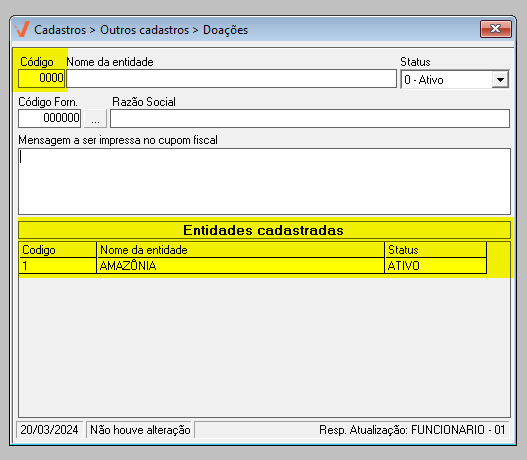
Após, é permitido alterar os dados cadastrais ou excluir uma doação. Caso realize alguma alteração, tecle o atalho F2 e confirme a mensagem seguinte para salvar as edições.
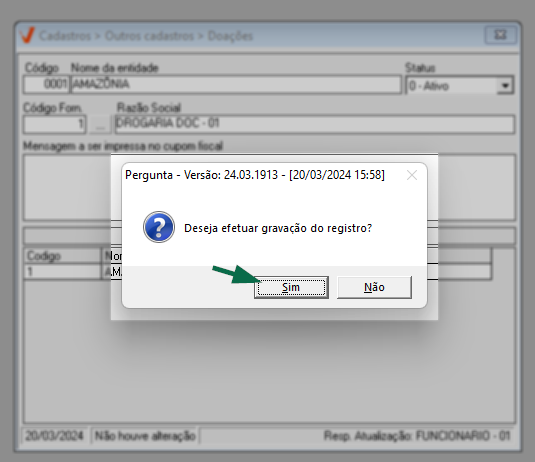
Já para excluir, é importante estar ciente que a doação não poderá ter sido movimentada, isto é, vinculada. Caso exista algum vínculo, o sistema não permitirá sua exclusão. Portanto, para excluir um cadastro, tecle o atalho F5 e confirme a operação.
Um registro que possui vínculo não poderá ser excluído, mas, poderá ser inativado, para que novos vínculos não ocorram.
Assista à videoaula
Explore outros conteúdos e descubra o passo a passo da operação.